在使用打印机过程中,许多用户会遇到打印机显示“已暂停”的问题,导致无法正常打印。这种情况可能由多种原因引起。本文将详细介绍打印机显示“已暂停”的可能原因,并提供相应的解决方案,帮助用户快速恢复打印功能。

一、检查打印机状态并取消暂停
打印机的“已暂停”状态可能是由于用户或系统错误地启用了暂停功能。以下是在 Windows 电脑上取消暂停的方法:
1. 按Win + R,输入 `control printers`,回车打开“设备和打印机”窗口。
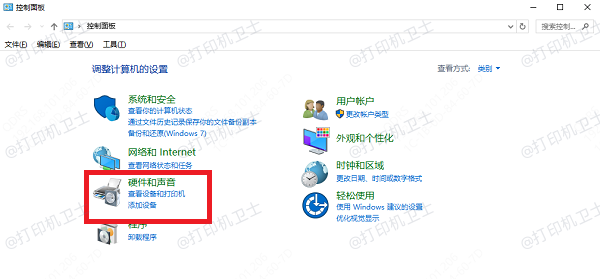
2. 找到当前使用的打印机,右键点击并选择“查看正在打印的内容”。
3. 在打开的窗口中,点击“打印机”菜单,检查“暂停打印”选项是否被勾选。
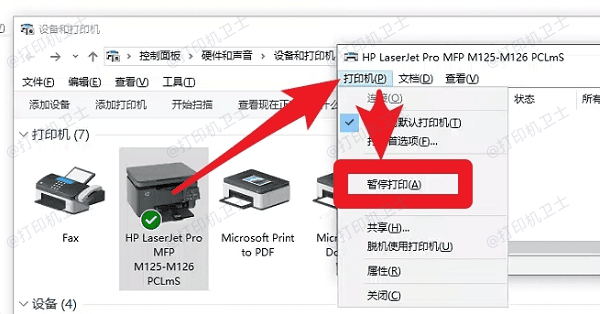
4. 如果该选项被选中,点击取消勾选,即可解除暂停状态。
二、检查打印机连接
有时,打印机“已暂停”可能是由于连接问题导致的。可以按照以下步骤检查:
1. 检查 USB 连接:

2. 检查网络连接(适用于无线打印机):
3. 检查共享打印机连接(适用于局域网打印机):
三、更新打印机驱动
打印机驱动程序过时或损坏,也可能导致“已暂停”状态。
四、清除打印任务队列
如果打印任务堆积过多,可能会导致打印机卡住,表现为“已暂停”状态。这时,可以尝试清除打印队列:
[1] [2] 下一页
| 
